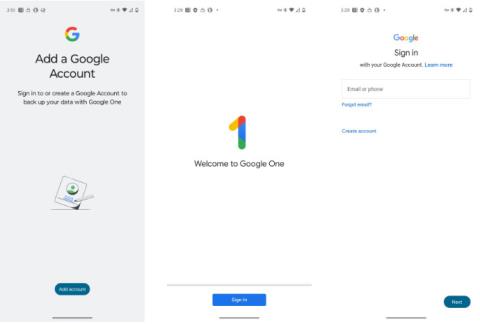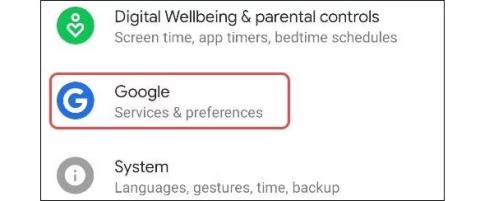Če uporabljate telefon ali tablico Android, verjetno veste, da je vaš Google račun tesno povezan z vsako izkušnjo v operacijskem sistemu. Privzeti sistemski račun, ki ga izberete, bo določil, kako se boste prijavili v številne aplikacije, zlasti v aplikacije, povezane z Googlom. Ta članek vas bo vodil, kako po potrebi spremeniti privzeti račun Google v sistemu Android.
(Upoštevati je treba, da bodo zaradi raznolikosti različic prilagajanja za Android manjše razlike v naslovih postavk nastavitev, odvisno od posamezne različice prilagajanja. Vendar pa bodo osnovne nastavitvene operacije skupaj še vedno enake).
Spremenite privzeti račun Google v sistemu Android
Privzeti račun je kateri koli račun, s katerim ste se prijavili, ko ste prvič nastavili svojo napravo. To pomeni, da se morate za spremembe odjaviti iz svojega računa.
Recimo, da ste v napravi Android prijavljeni v dva različna Google Računa. Najprej se morate odjaviti iz svojega trenutnega privzetega računa. S tem boste drugi račun nastavili na privzeto lokacijo, nato pa se lahko znova prijavite v prvi račun.
Za začetek tapnite ikono zobnika, da odprete meni » Nastavitve « .
V meniju z nastavitvami se pomaknite navzdol in izberite » Google «.

Vaš privzeti račun Google bo naveden na vrhu zaslona. Kliknite ikono puščice spustnega menija pod svojim imenom, da prikažete seznam računov.

Nato tapnite » Upravljanje računov v tej napravi « .

Zdaj boste videli seznam vseh računov, v katere ste prijavljeni v svoji napravi. Poiščite privzeti račun Google in ga izberite.

Kliknite " Odstrani račun " .

V potrditvenem pojavnem oknu tapnite » Izbriši račun «, če se s tem strinjate.

Račun bo odstranjen z vaših seznamov in naprav. Tapnite puščico nazaj v zgornjem levem kotu, da se vrnete na stran z Googlovimi nastavitvami.
Znova izberite ikono puščice spustnega menija poleg svojega imena, da odprete seznam računov. Tokrat tapnite » Dodaj drug račun « .

Ko s prstnim odtisom ali geslom potrdite, da ste to res vi, se prikaže stran za prijavo v Google. Sledite korakom na zaslonu in vnesite podatke za prijavo v račun, ki ga želite dodati.

Uvoz vašega računa lahko traja nekaj minut. Končali ste z nastavitvijo novega privzetega računa Google na pametnem telefonu ali tabličnem računalniku Android.
Upam, da ste uspešni.